发布时间:2024-04-03 09: 36: 00
品牌型号:MacBook Pro
系统:MacO Ventura 13.1
软件版本:Tuxera NTFS For Mac 2022
你遇到这种情况吗:为了图省事,用完u盘之后直接将u盘拔出。结果电脑提示“磁盘没有正常推出”。相信有许多人都如此操作过u盘,虽然非常省事,但下次再使用u盘会发现u盘无法正常使用了。如果你也有同样的问题,今天这篇文章会帮助你解决mac直接拔掉u盘之后不识别,苹果电脑不显示u盘怎么办的问题。
一、mac直接拔掉u盘之后不识别
如何正确对拔出u盘?我们需先对u盘进行卸载操作,等系统提示可以正常拔出,再将u盘推出,如果热插拔,即直接拔掉u盘,下次再连接的时候可能会无法识别,而且对u盘造成损害。
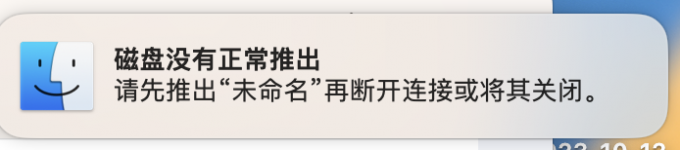
如果想要在mac系统下直接恢复,可以使用以下几种方法:
方法一:利用mac磁盘工具修复。
打开mac的磁盘工具,选择急救,尝试修复磁盘。
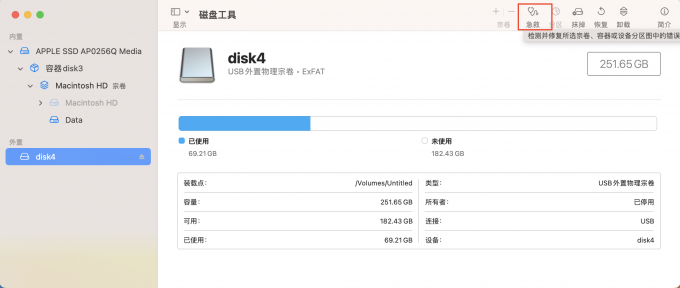
方法二:打开mac终端,输入命令 diskutil list ,回车,查看自己u盘名字。
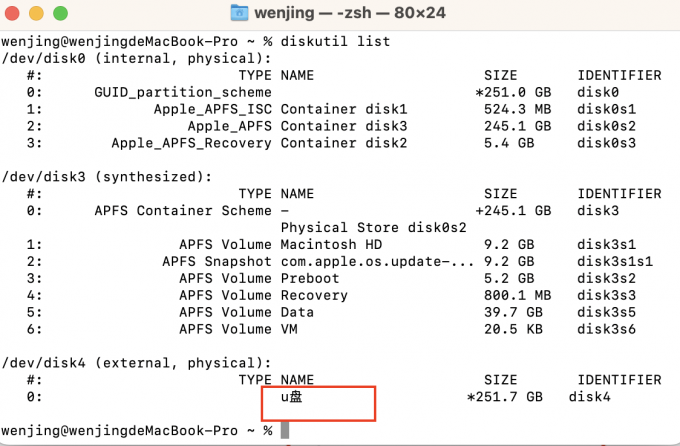
输入命令 sudo diskutil mount /dev/disk4 ,填写mac密码,重新挂载待修复的硬盘,由于我的u盘挂在了disk4,所以命令我输入的是“disk4”,大家根据自己硬盘的挂载位置做相应的名称替换。
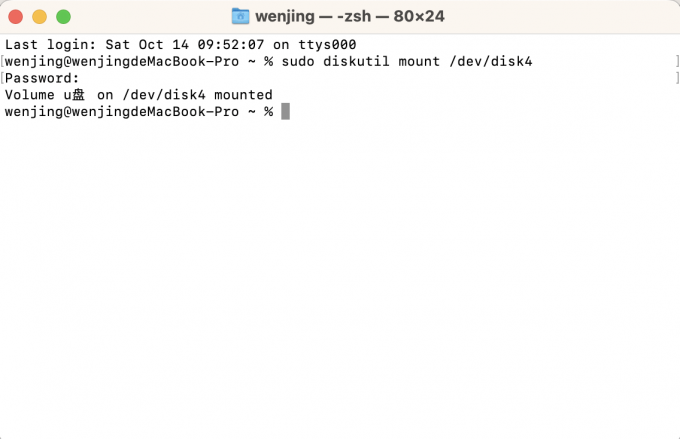
输入命令sudo fsck_hfs -fy /dev/disk4,进行磁盘检查。由于我的u盘并未出现问题,故系统提示u盘是有正常读写权限。
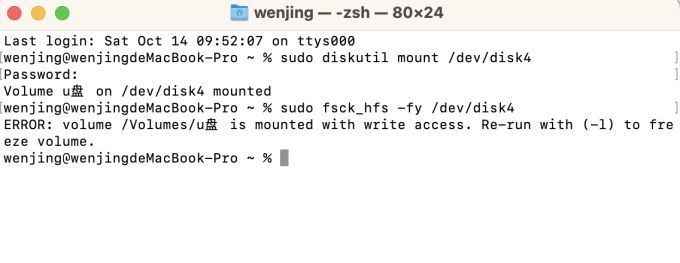
如果以上两种方法仍不能解决u盘无法识别的问题,我们还可以使用Tuxera NTFS for Mac磁盘读写软件对u盘进行专业的检查和修复。
Tuxera NTFS for Mac是一款Mac完全读写软件,具备丰富的磁盘管理功能。Tuxera NTFS for Mac为苹果系统提供完全读写NTFS磁盘的功能,可以实现苹果Mac OS X系统读写Microsoft Windows NTFS文件系统,并在硬盘、U 盘等外接设备中进行全面访问、删除、修改等相关操作。

二、苹果电脑不显示u盘怎么办
当我们插入u盘,mac却无法显示u盘该怎么办?两步帮你解决u盘不显示问题:
1.检查mac电脑是否勾选显示外置磁盘。打开访达设置,检查是否勾选“外置磁盘”。
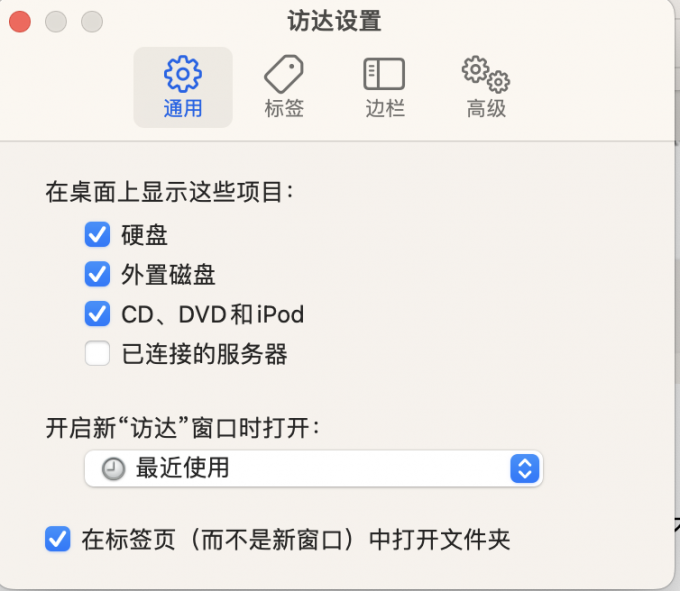
2.检查u盘是否被正常装载。打开启动台,找到“磁盘工具”,在磁盘工具左侧列表中找到外置u盘。如果外置磁盘显示灰色,则未正常装载,点击右上角“装载”,重新安装磁盘。
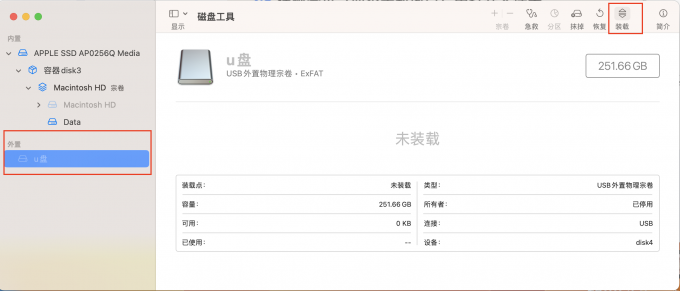
三、如何修复u盘
如果你的u盘因为非正常操作有损坏,你可以使用Tuxera NTFS for Mac检查并且修复。
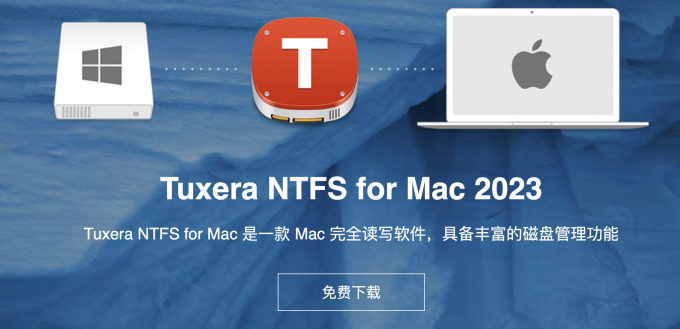
插入问题u盘并运行软件,从页面左侧找到需要修复的u盘,切换功能至“维护“。

先点击“检查”,查验u盘是否有问题。
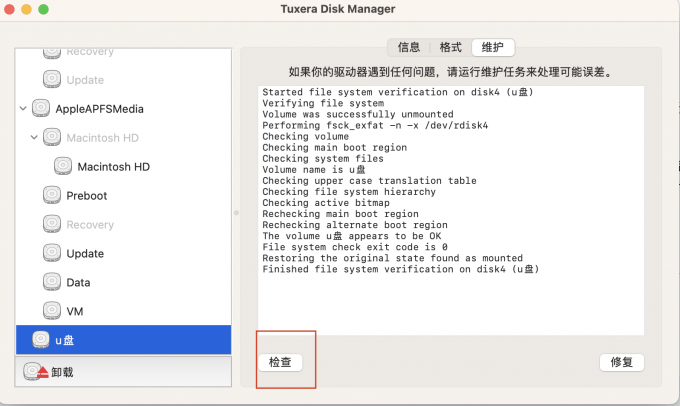
再点击“修复”,针对u盘出现的问题进行修复处理。
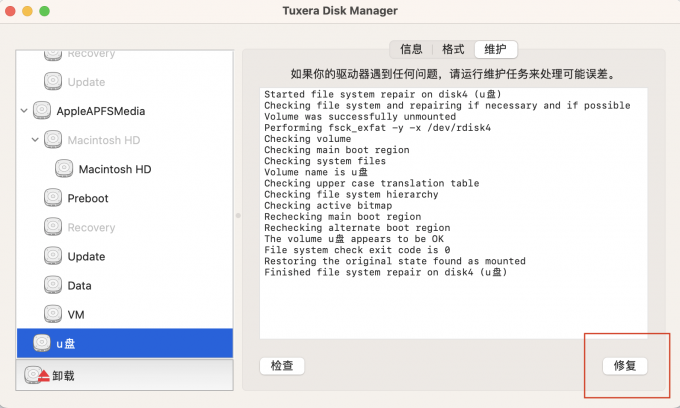
四、总结
本文详细介绍了mac直接拔掉u盘之后不识别和苹果电脑不显示u盘怎么办。为了u盘的健康使用,请大家按照正常的插拔操作使用u盘。如果出现u盘无法使用的情况,也无需担心,我们可以下载Tuxera NTFS for Mac软件,不仅可以帮助解觉u盘不识别的问题,还能帮助修复受损u盘。
展开阅读全文
︾